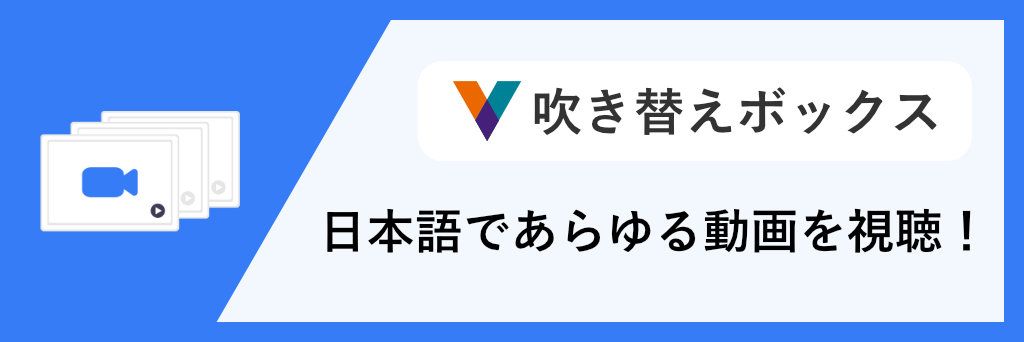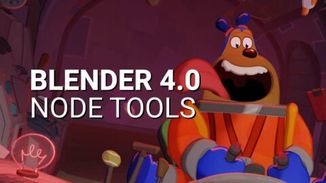Blenderを使用してドーナツをアニメーション化する方法
- Blender Guru
- December 10, 2021
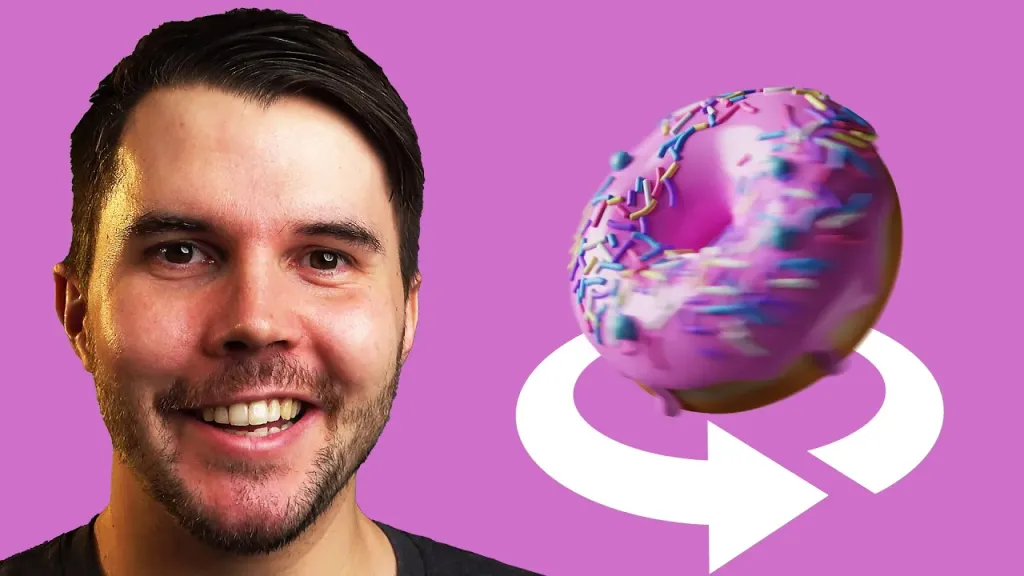
このビデオでは、プレゼンターがBlenderを使用してドーナツをアニメーション化する方法を紹介しています。
ドーナツはカメラの前に配置され、キーフレームを使用して回転させることで回転効果が生み出されます。
プレゼンターは、キーフレーミング、カメラの位置合わせ、焦点距離の概念を説明しています。
このアニメーションは縦向きの視聴に最適化されており、対象は初心者レベルの3Dアーティストです。
Table of content
こんな方にオススメ
このビデオは、Blenderでオブジェクトをアニメーション化する方法を学びたい初心者レベルの3Dアーティストを対象としています。
プレゼンターは、プロセスの各段階の手順と説明を提供し、初心者ユーザーが理解しやすくしています。
あると良い前提知識
視聴者は、3Dモデリングとレンダリングの基本的な概念を理解している必要があります。
Blenderのユーザーインターフェイスとナビゲーションツールにも慣れていると良いでしょう。
動画の内容
1. シーンの設定
プレゼンターは、ドーナツをカメラの前に配置し、カメラのビューを調整して目的の角度を捉えるようにシーンを設定します。
異なるカメラの位置合わせの方法と、カメラを目的のビューに合わせる方法について説明しています。
2. オブジェクトの親子関係
プレゼンターは、ドーナツのアイシングをベースに接続することで、Blenderでオブジェクトの親子関係を作成する方法を示しています。
ドーナツの上にアイシングをリンクすることで、アイシングもドーナツと一緒に動かすことができます。
このテクニックは、複数のオブジェクトを使用した複雑なアニメーションを作成するのに便利です。
3. ドーナツのアニメーション化
プレゼンターは、キーフレームを使用してドーナツのアニメーション化のプロセスを説明しています。
回転のためのキーフレームの追加方法と、アニメーションのスピードやタイミングの調整方法をデモンストレーションしています。
また、フレームレートの概念と再生に与える影響についても説明しています。
4. アニメーションの微調整
プレゼンターは、グラフエディターでベジェハンドルを調整することでアニメーションを洗練させる方法を示しています。
キーフレーム間のスムーズなトランジションの作成方法やアニメーションのスピードの制御方法について説明しています。
また、ダイナミックなアニメーションを作成する際に焦点距離とカメラの位置を考慮する重要性についても触れています。
動画を日本語で視聴
動画吹き替えサービス 「吹き替えボックス」 を使用すれば、この動画の日本語吹き替え版をすぐに作成・視聴できます。